Recherche de données existantes dans Windchill
Windchill fournit des outils de recherche puissants qui vous permettent de localiser et de récupérer des informations de tous types sur les produits.
|
|
Votre capacité à rechercher et à récupérer des informations dépend des politiques d'accès mises en place par votre société. Cela explique qu'un objet puisse exister dans la base de données Windchill de votre entreprise, mais qu'il n'apparaisse pas dans les résultats de la recherche.
|
Les sections suivantes présentent la fonctionnalité de recherche de
Windchill. Pour en savoir plus, consultez la section
Recherche d'informations.
Recherche globale
Une recherche globale est une recherche par mot-clé, effectuée par rapport à tous les contextes auxquels vous avez accès. Les champs de recherche globaux sont situés sur la partie supérieure droite de la page du navigateur Windchill :
Gardez à l'esprit les directives suivantes lorsque vous effectuez une recherche :
• Par défaut, les mots-clés sont uniquement comparés aux valeurs des champs d'attributs Nom et Numéro.
• Le mot-clé doit correspondre au champ complet. Par exemple, si vous recherchez un document appelé Matrice de contact du plan et saisissez
contact du plan, la recherche échoue. Vous pouvez utiliser des
caractères génériques pour élargir votre recherche.
• Toutes les recherches Windchill sont insensibles à la casse.
Utilisez la procédure suivante pour effectuer une recherche globale :
1. Dans le menu déroulant situé à gauche, sélectionnez l'option Tous les types ou choisissez un ou plusieurs types d'objet spécifiques :
| Vous pouvez modifier la liste des types d'objet disponibles via la préférence Liste des types par défaut pour la recherche globale. Pour définir cette préférence, accédez à la page > > . Développez le groupe de préférences Recherche et cliquez avec le bouton droit de la souris sur Liste des types par défaut pour la recherche globale pour modifier le paramètre de la préférence. Pour plus d'informations, reportez-vous à la section Gestion des préférences. |
2. Indiquez un ou plusieurs mots dans le champ de recherche. Les paragraphes séparés par des espaces sont interprétés comme des chaînes de recherche distinctes, liées par un opérateur AND.
3. Cliques sur l'icône de recherche

ou appuyez sur Entrée pour lancer la recherche.
Les résultats de recherche s'affichent dans l'onglet
Recherche. Pour en savoir plus, consultez la section
Résultats de la recherche.
| • Pour annuler une recherche en cours, cliquez sur l'icône Annuler  située en regard de l'indicateur de la progression de la recherche, qui figure au-dessus du tableau Résultats de la recherche. • Utilisez le menu déroulant situé en regard du champ Recherche afin d'accéder à l'historique des recherches et aux recherches enregistrées, ou ouvrez la page Recherche avancée : |
Recherche avancée
Utilisez la fonctionnalité de recherche avancée Windchill pour exécuter des requêtes de recherche détaillées. L'utilisation de critères plus spécifiques réduit le temps de recherche, ainsi que le nombre d'objets de la base de données qui sont renvoyés. La recherche avancée permet également d'enregistrer, de partager, de modifier ou de réutiliser les recherches les plus fréquentes.
Pour accéder à la recherche avancée, ouvrez le Navigateur et sélectionnez l'onglet Recherche. Cliquez sur l'option Recherche avancée figurant sur la partie supérieure de l'onglet. Vous pouvez également sélectionner l'option Recherche avancée dans le menu déroulant de la recherche globale :
Pour en savoir plus, consultez la section
Recherche avancée.
Recherches enregistrées
Vous pouvez enregistrer des ensembles de critères de recherche sur les pages
Recherche et
Recherche avancée. Cette opération facilite les recherches fréquentes ou très détaillées. Chaque utilisateur peut enregistrer ses propres recherches et les administrateurs peuvent créer des recherches enregistrées et les affecter à des groupes d'utilisateurs. Pour en savoir plus, consultez la section
Recherches enregistrées.

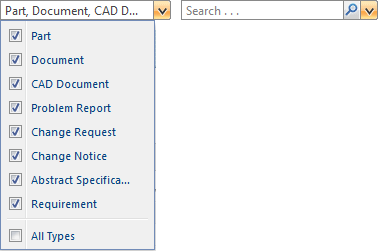
 située en regard de l'indicateur de la progression de la recherche, qui figure au-dessus du tableau
située en regard de l'indicateur de la progression de la recherche, qui figure au-dessus du tableau 
